Kaip pakeisti „Windows 10“ pradžios meniu dydį į vieną stulpelį
Daugelis vartotojų nori atsikratyti visų tiesioginių plytelių ir Metro stiliaus programų iš „Windows 10“ pradžios meniu ir pakeisti jo dydį į vieną stulpelį. Dėl to jis atrodo kaip klasikinis vieno stulpelio meniu Pradėti iš ankstesnių „Windows“ versijų, pvz., „Windows 95“ arba „Windows 2000“. Šiandien pamatysime, kaip tai galima padaryti.
Į pakeisti „Windows 10“ pradžios meniu dydį į vieną stulpelį, turite atlikti šiuos veiksmus.
- Atsegkite kiekvieną plytelę, kurią prisegėte dešinėje meniu Pradėti. Tiesiog dešiniuoju pelės mygtuku spustelėkite kiekvieną plytelę ir kontekstiniame meniu pasirinkite elementą „Atsegti nuo pradžios“.
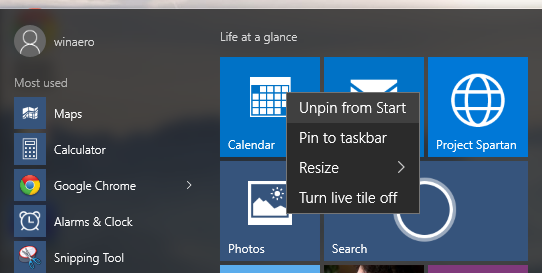
- Kai tai padarysite visoms plytelėms, meniu Pradėti atrodys taip:
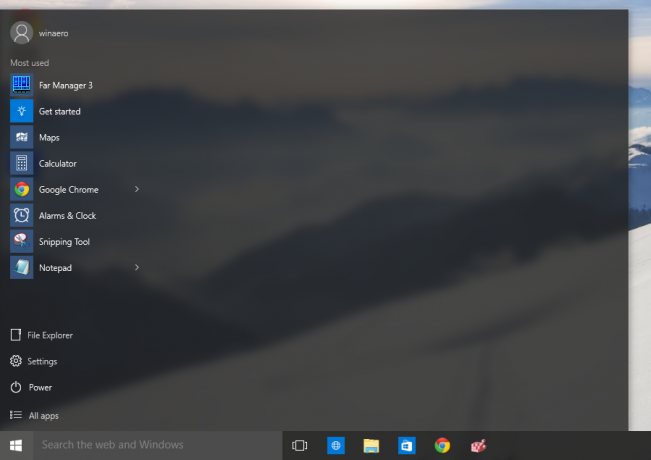
Dabar spustelėkite ir vilkite dešinįjį likusios tuščios vietos kraštą į kairę. - Jūs gausite kažką panašaus:

Dabar sureguliuokite meniu Pradėti aukštį, vilkdami viršutinį kraštą į apačią.
- Dabar tinkinkite elementus apatiniame kairiajame meniu Pradėti srityje, kaip aprašyta straipsnyje " Kaip tinkinti meniu Pradėti sistemoje „Windows 10“.".
Galutinė meniu Pradėti išvaizda bus tokia:
Viskas. Su tavimi baigta. Pasakykite mums, ar jums patinka vieno stulpelio meniu Pradėti, ar jums labiau patinka naudoti hibridinį meniu Pradėti su programėlėmis ir plytelėmis?


